Problemi s pregrijavanjem računara i kako ih otkloniti
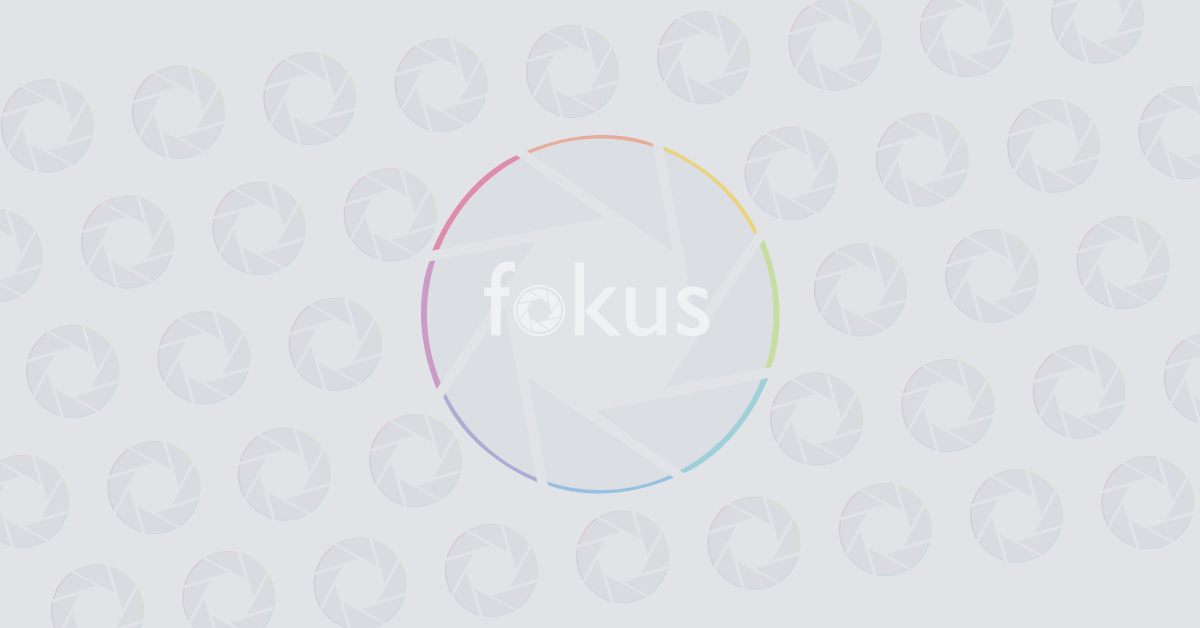
Je li vaš računar sklon pregrijavanju? Ponekad je ovaj problem malo teže odmah uočiti, no ono što je sigurno jest da kada se problem s pregrijavanjem javi, postoje neki sigurni pokazatelji da nešto nije u redu.
Kao što već sigurno znate, vrućina je računarskim komponentama podjednako opasna kao i prašina ili bilo kakve mrlje. Naravno, svaki računar, bilo da se radi o stolnom ili prijenosnom, u sebi ima sistem hlađenja koji služi smanjivanju temperatura i držanju na normalnoj razini.
U nastavku članka ćemo pokušati objasniti koji su znakovi da se računar pregrijava i kako je moguće otkloniti takve probleme.
Upozorenja o potencijalnom pregrijavanju računala
Niste sigurni ima li vaš računar probleme s pregrijavanjem ili ne? Ono što je dobro jest da postoje neki gotovo pa sigurni pokazatelji koji će potvrditi ili otkloniti vaše sumnje. O kakvim pokazateljima se radi, pročitajte u nastavku.
Zvuk ventilatora je neobičan. Ventilator radi preglasno ili se čuje još nekakav zvuk. Ventilatori su još uvijek kod velike većine računara glavni i jedini načini rashlađivanja. Danas gotovo svaki računar ima barem dva ventilatora: jedan kod procesora i jedan kod napajanja i to iz razloga što ove dvije komponente proizvode najviše topline. Ako imate malo bolju i kvalitetniju grafičku karticu, vidjeti ćete da i ona ima svoj ventilator (ili ventilatore, ovisno o tome koliko je grafička kartica snažna/velika). Ako čujete bilo kakav neobičan zvuk rada ventilatora, to bi mogao biti pokazatelj da ventilator ne radi kako treba, odnosno da ne hladi računarske komponente onako kako bi trebao, što naravno može dovesti do pregrijavanja.
BSOD ili ”Plavi zaslon smrti.” Ponekad će se dogoditi da računar, ako ima problem s pregrijavanjem, pokazuje BSOD. Plavi zaslon je nešto što nitko od nas nikada ne želi vidjeti i u isto vrijeme nešto s čime smo nažalost svi mi barem jednom u našem računarskom životu bili upoznati. BSOD se može pokazivati ili za vrijeme uključivanja računara ili tokom rada, kada će nakon recimo, normalnog uključivanja, računar prikazati BSOD, što je još jedan od potencijalnih pokazatelja da nešto nije redu s temperaturom računara.
Često restartiranje ili isključivanje računala. Ako opazite da se vaš računar odjednom, bez ikakvog upozorenja restartira ili isključi (a takve stvari najčešće dolaze bez ikakvog upozorenja), to je jedan od očiglednih pokazatelja da postoji nekakav problem s pregrijavanjem. Naime, ako sredstva za rashlađivanje (kao što su u ovom slučaju ventilatori) ne uspiju rashladiti računar na potrebnu temperaturu, računar će se restartirati ili će se jednostavno isključiti. Velika većina novijih računara imaju u sebi ovaj oblik zaštite jer se restartiranjem ili isključivanjem računar zapravo štiti od nekih težih posljedica do kojih može dovesti problem s pregrijavanjem, kao što je recimo otkazivanje nekih drugih komponenti.
Kućište računara je vruće na dodir. Normalno ili pravilno hlađeno računara nikada neće biti vruće na dodir. To znači da ako hlađenje na računaru radi kako treba i ako računar nema problem s ”povišenom temperaturom”, kućište tog računara neće biti vruće na dodir. Vrućina je najočitiji i najlogičniji pokazatelj da računar ima problem s pregrijavanjem tako da ako je kućište vašeg računara vruće za vrijeme rada, vrlo je vjerojatno da vaš računar ima nekakav problem s pregrijavanjem.
Šta je ono što može uzrokovati probleme s pregrijavanjem? Odgovora na ovo pitanje ima više. Ovisno o tome u čemu je problem, odnosno s kojom komponentom nešto nije u redu, jedna ili više komponenata može izravno uzrokovati probleme s pregrijavanjem računara.
Problem je u procesoru
Jedan od najočitijih pokazatelja da je procesor komponenta koja uzrokuje probleme s pregrijavanjem jest ako se vaš računar stalno restartira ili ako se pojavljuju poruke o neočekivanom ”rušenju” sistema nakon čega se Windows trebao zatvoriti. Ipak, najbolji pokazatelj je li problem u procesoru i je li provesor komponenta koja uzrokuje pregrijavanje jest program koji to može pokazati.
Neki od najboljih programa koji nam mogu dati uvid u rad procesora i u temperature računara su CPU-Z ili AIDA 64 Extreme. Pokretanjem ovih programa dobiti ćemo instantan uvid u rad računarskih komponenti i samim time ćemo moći vidjeti postoji li ikakav problem u pogledu temperature s procesorom.
Ako vidimo da sve ostale komponente pokazuju temperaturu u granicama normale, a da procesor pokazuje visoku temperaturu i to u situacijama mirovanja računara, otkrili smo u čemu je problem.
Problem je u napajanju
Još jedna komponenta koja isto tako može uzrokovati probleme s pregrijavanjem računara je naravno napajanje. Bilo da se radi o ”začepljenosti” koja je nastala zbog različitih čestica prljavštine, prašine i ostalih stvari koje ne bi trebale biti u napajanju, a koje se ondje nađu, pogotovo nakon nekoliko godina korištenja računara, napajanje može biti čak i jedan od glavnih uzroka problema koji mogu nastati u računalu, a da su vezani s pregrijavanjem.
Napajanje se može očistiti, s time da naravno treba paziti da prije bilo kakvog čišćenja napajanja, računar bude isključeno iz utičnice za struju i da prekidač napajanja bude stavljen na ”OFF.” Ponekad se zna dogoditi da napajanje uzrokuje previsoku temperaturu na računaru iz razloga što ono otkazuje.
Problem je u grafičkoj kartici
Grafička kartica isto tako može biti uzrok pregrijavanju računara. Svaka grafička kartica na računaru obavlja ogroman dio posla i to iz razloga što grafički procesor prikazuje sve ono što korisnik radi na računaru u vizualnom obliku, odnosno putem slikovnog prikaza. Ako vidite da postoje neki problemi sa slikom ili ako se vaš računar tokom rada samo ”zamrzne” (i ako se uz to pojave drugi pokazatelji da računar pati od pregrijavanja) grafička kartica bi mogla biti problem.
Je li riječ o softverskom uzroku problema se može provjeriti brojnim programima kao što je recimo GPU-Z koji će na detaljan način pokazati sve podatke koji su vezani uz rad grafičke kartice. Ako nije problem u softveru, možda je grafička kartica prljava i možda ju treba očistiti. Ako grafička kartica otkazuje, možda je to uzrok pregrijavanju. U svakom slučaju ovo se može provjeriti.
Problem je u ventilatorima
S obzirom da svaki računar u sebi ima barem jedan ventilator, ako ventilator ne radi ili ako ne radi kako treba, to može biti vrlo vjerojatan uzrok pregrijavanja računara. Ventilatori se s vremenom onečiste, napune prašinom, kukcima i raznoraznom ostalom prljavštinom, što u konačnici uzrokuje začepljenosti i probleme s protokom zraka, što onda dovodi do problema s pregrijavanjem.
Da bi se to izbjeglo ono što je poželjno jest s vremena na vrijeme ”ispuhati” ventilator kompresiranim zrakom ili, u slučaju da imate stolno računalo i da možete lako doći do ventilatora, jednostavno ga očistiti, što bi trebalo vratiti temperaturu u granice normale.
Uvijek provjeravajte temperaturu računara
Nakon što smo objasnili najčešće uzročnike problema s pregrijavanjem, slijedi jedan savjet kao mala mjera opreza. Instalirajte na svoj računar neki od programa za mjerenje i kontrolu temperature i rada komponenti. Jedan od najboljih takvih je AIDA 64 Extreme.
Osim što će vam ovakav program dati detaljan uvid u rad komponenti vašeg računara, pokazat će vam mnoštvo ostalih korisnih stvari. Na taj način možete spriječiti bilo kakvu nezgodu koja se mogla dogoditi da niste imali ovakav program.









